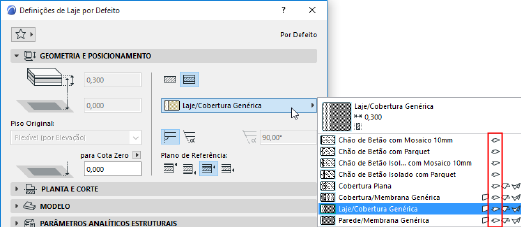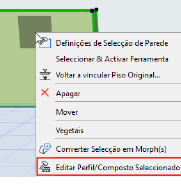
Caixa de Diálogo Estruturas Compostas
Abra esta caixa de diálogo a partir de Opções > Atributos do Elemento > Composições.
Pode também editar uma composição seleccionada, acedendo às respectivas definições a partir do seu menu de contexto:
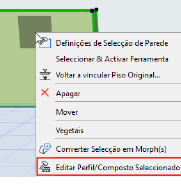
Utilize estes controlos para editar os componentes de Composições utilizadas com Paredes, Lajes, Coberturas e Membranas.
Para informações gerais, veja também Composições.
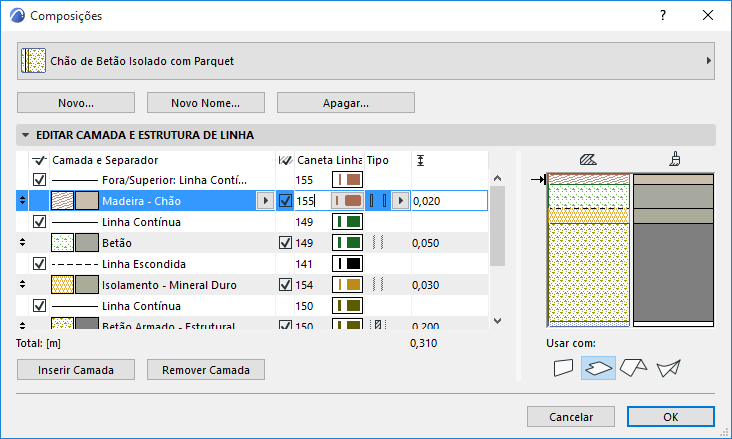
Seleccione uma Estrutura Composta predefinida na lista pop-up, no topo da caixa de diálogo. Edite as suas propriedades directamente, ou seleccione um dos seguintes comandos:
•Novo: clique neste botão para criar novas composições (com base numa cada simples por defeito) ou duplique e dê um novo nome às actuais.
•Novo Nome: clique neste botão para dar um novo nome à estrutura composta actualmente seleccionada.
•Apagar: ver Apagar e Substituir Atributos num Modelo.
Painel Editar Camada e Estrutura de Linha
Este painel apresenta uma lista de componentes (camadas e linhas de contorno/separador) da composição. A respectiva representação gráfica (tanto apresentações em corte, como de superfície) é apresentada na Previsualização à direita.
Na lista, seleccione o nome do item (camada, linha de contorno exterior/interior ou linha separadora) que quer editar.
Quando selecciona um item, aparece uma seta junto à secção correspondente da Previsualização; ou clique na Previsualização para seleccionar o item correspondente na lista.
A primeira camada listada é considerada
•“Exterior” quando usada com Paredes
•“Topo” para Cobertura e Laje
•“Lado de Referência” para Membranas.
Altere a ordem das camadas, arrastando-as. As linhas de separador não são movidas.
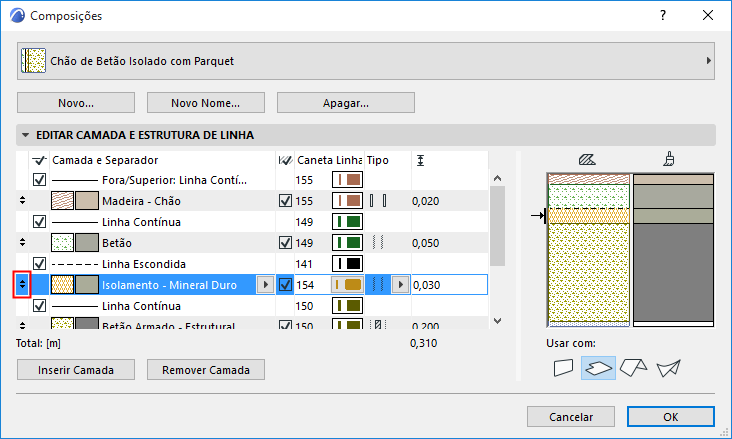
Editar uma Camada
Uma camada consiste num Material de Construção e linhas de fim da camada.
Material de Construção: clique no pop-up para escolher um Material de Construção diferente.
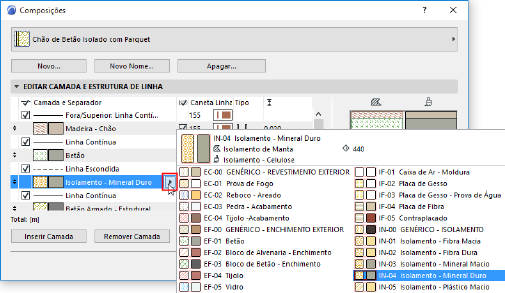
Linhas do Fim de Camada: assinale esta opção para visualizar as linhas de fim da camada seleccionada no elemento composto. Utilize o pop-up para escolher a caneta das duas Linhas de Fim da Camada da camada seleccionada.
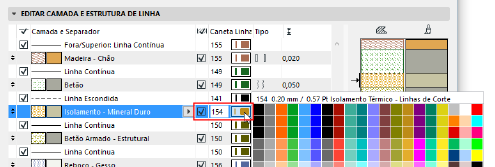
Se a caixa não estiver seleccionada, as linhas de fim da camada serão ocultadas e os controlos relacionados serão apresentados a cinzento (desactivados).
Tipo: clique neste pop-up para definir a camada seleccionada como Núcleo, Acabamento ou Outro. Esta definição irá afectar a Visualização da Estrutura Parcial do elemento composto.
Ver também Visualização Parcial da Estrutura.
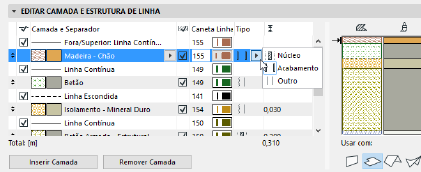
•Pode definir camadas múltiplas como “Núcleo,” mas estas camadas têm de estar adjacentes umas às outras.
•Pode definir múltiplas camadas adjacentes como “Acabamento”, mas têm de incluir uma ou ambas as camadas mais afastadas.
•Se alterar um tipo de camada de "Núcleo" para "Acabamento", cada camada entre a camada alterada e a face mais próxima irá também passar a ser um acabamento. (Se existir um número igual de camadas de ambos os lados da camada alterada, cada camada entre a camada alterada e a face interior passarão também a ser um acabamento.)
Espessura da Camada: introduza um valor para definir a espessura da camada seleccionada.
Espessura total: a espessura total das composições é apresentada abaixo.
Editar uma Linha de Contorno ou de Separador
Seleccionar uma linha de contorno (exterior/interior) ou de separador na caixa de diálogo.
Para escolher um tipo de linha diferente, clique no pop-up.
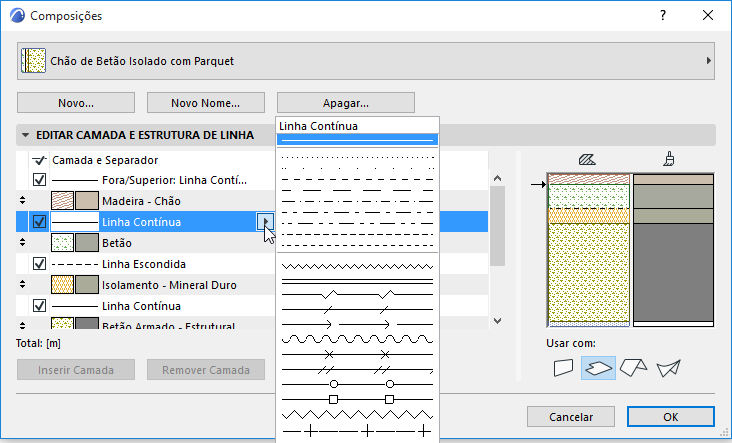
Mostrar Linha: assinale esta caixa para visualizar este contorno ou esta linha de separador no elemento composto. Utilize o pop-up para escolher a caneta da linha seleccionada.
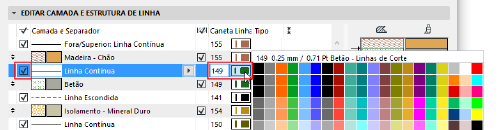
Se a caixa não estiver seleccionada, a linha seleccionada será ocultada e os controlos relacionados serão apresentados a cinzento (desactivados).
Inserir Camada
Com uma camada existente seleccionada na lista da caixa de diálogo, clique neste botão para inserir uma nova camada acima da mesma, com uma linha de separador de cada lado. É criada uma nova camada do mesmo tipo da camada que seleccionou.
Nota: uma estrutura composta pode ter até 48 camadas.
Remover Camada
Clique neste botão para apagar a camada seleccionada. A linha de separador acima da mesma será também removida.
Utilizar com
Clique num ou mais ícones - Parede, Laje, Membrana e/ou Cobertura- para indicar os elementos que devem incluir a Estrutura Composta actual nas suas selecções estruturais.
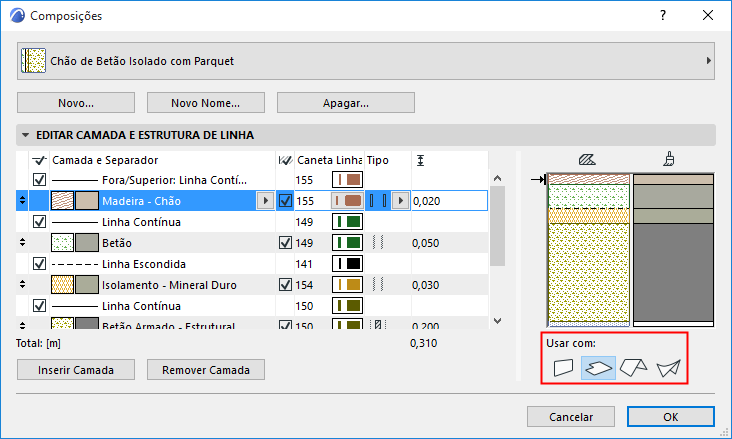
•Esta Composição aparecerá no pop-up da composição das caixas de diálogo de definições do elemento correspondentes (Definições de Parede, Laje, Cobertura e/ou Membrana). Por exemplo, em Definições de Laje: